大家好哇,我是阿P~
前段时间有学员问PPT中这种数据很多的一段话,怎么做?
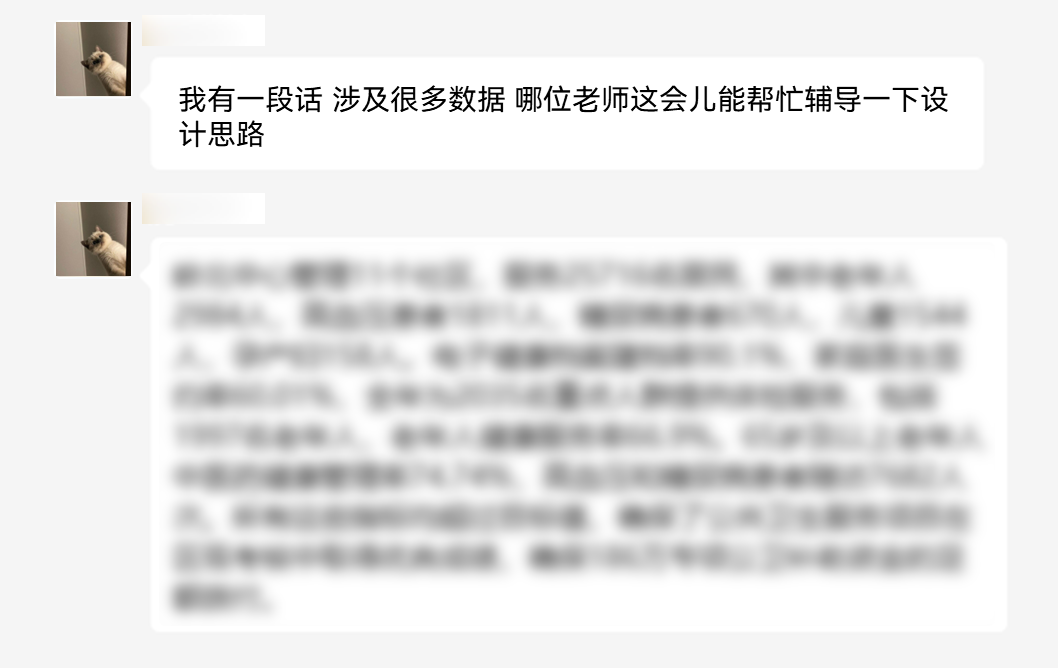
考虑到多数同学都有这方面的困扰,所以我决定写一篇详细的教程来教会大家。
话不多说,直接来看案例~
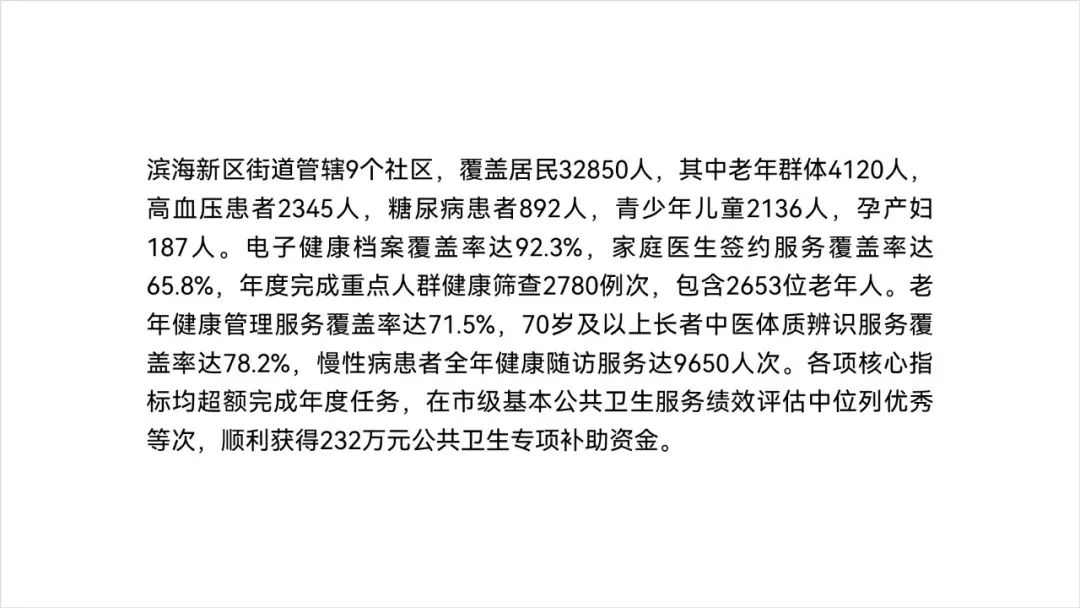
感觉怎么样,没有思路?
先给大家理一下整体的设计流程。
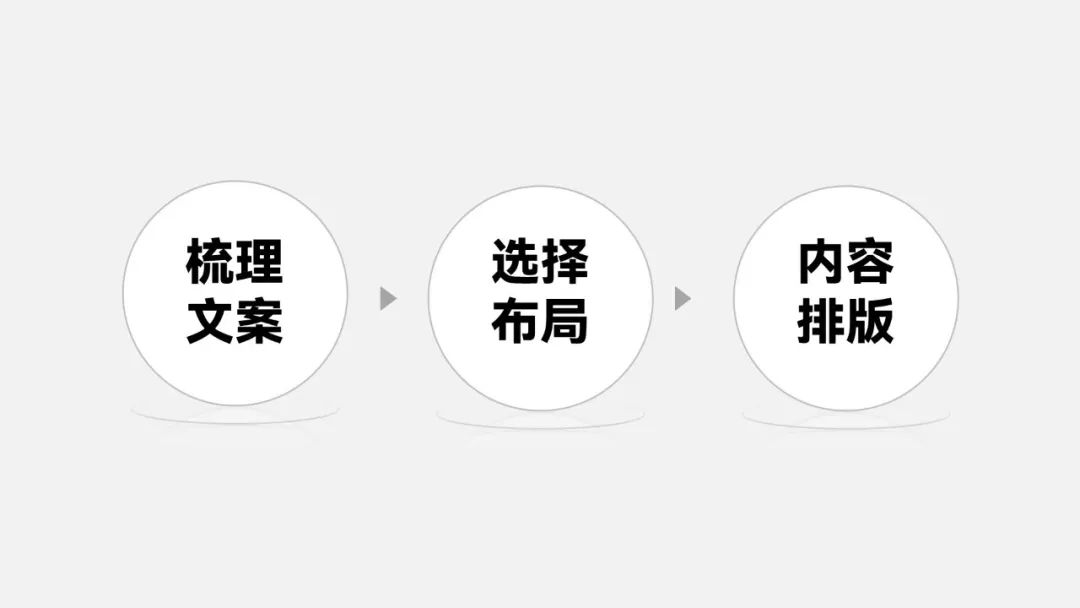
第一步
梳理文案
仔细阅读文案,可以将其划分模块内容如下:

如果你实在理不清,那么也可以请DeepSeek帮你梳理。
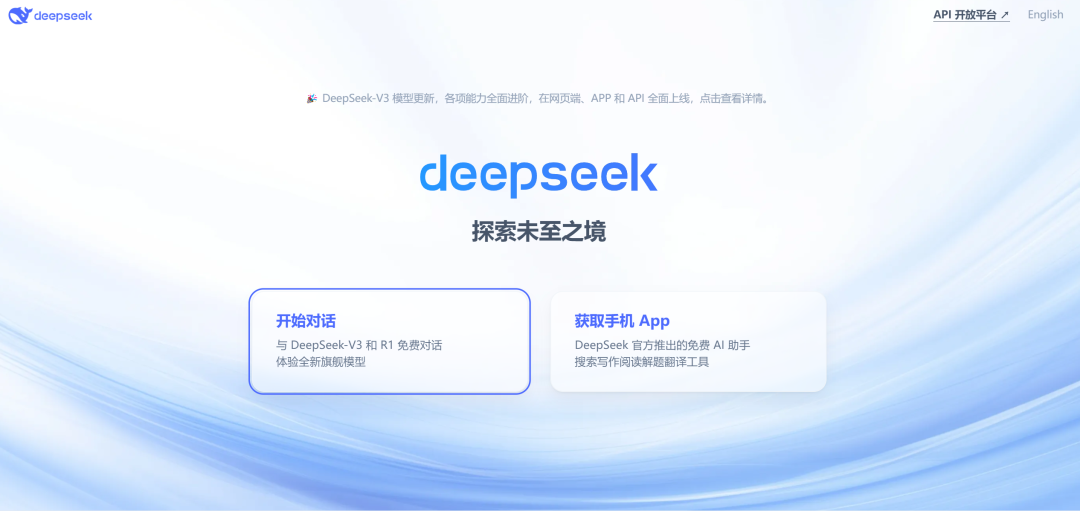
直接给他发送指令如下:
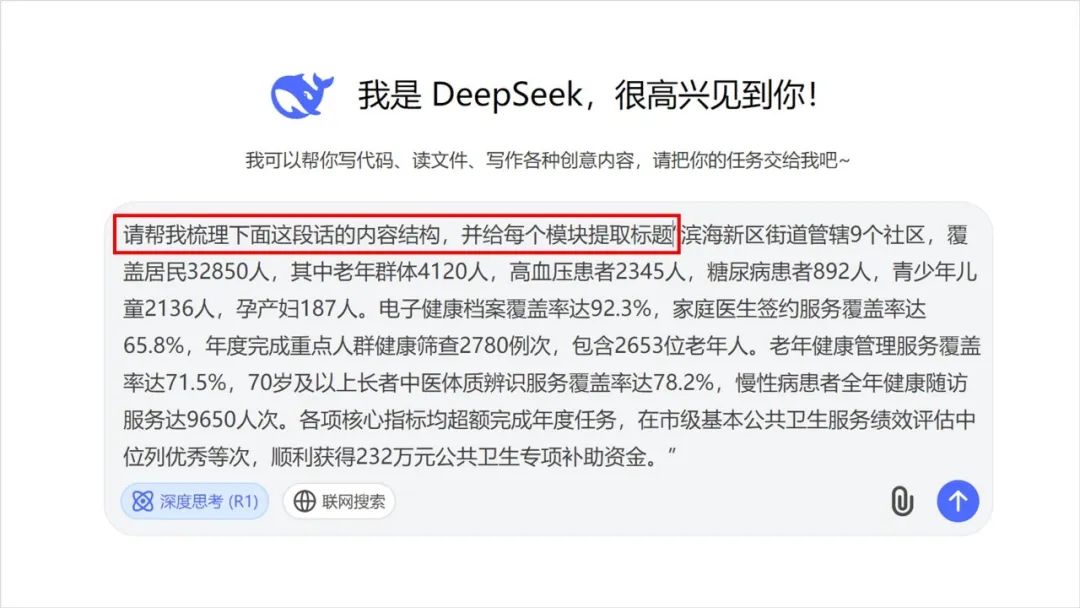
AI就会自动帮你梳理好,不过内容会有点琐碎需要你主观整合一下。
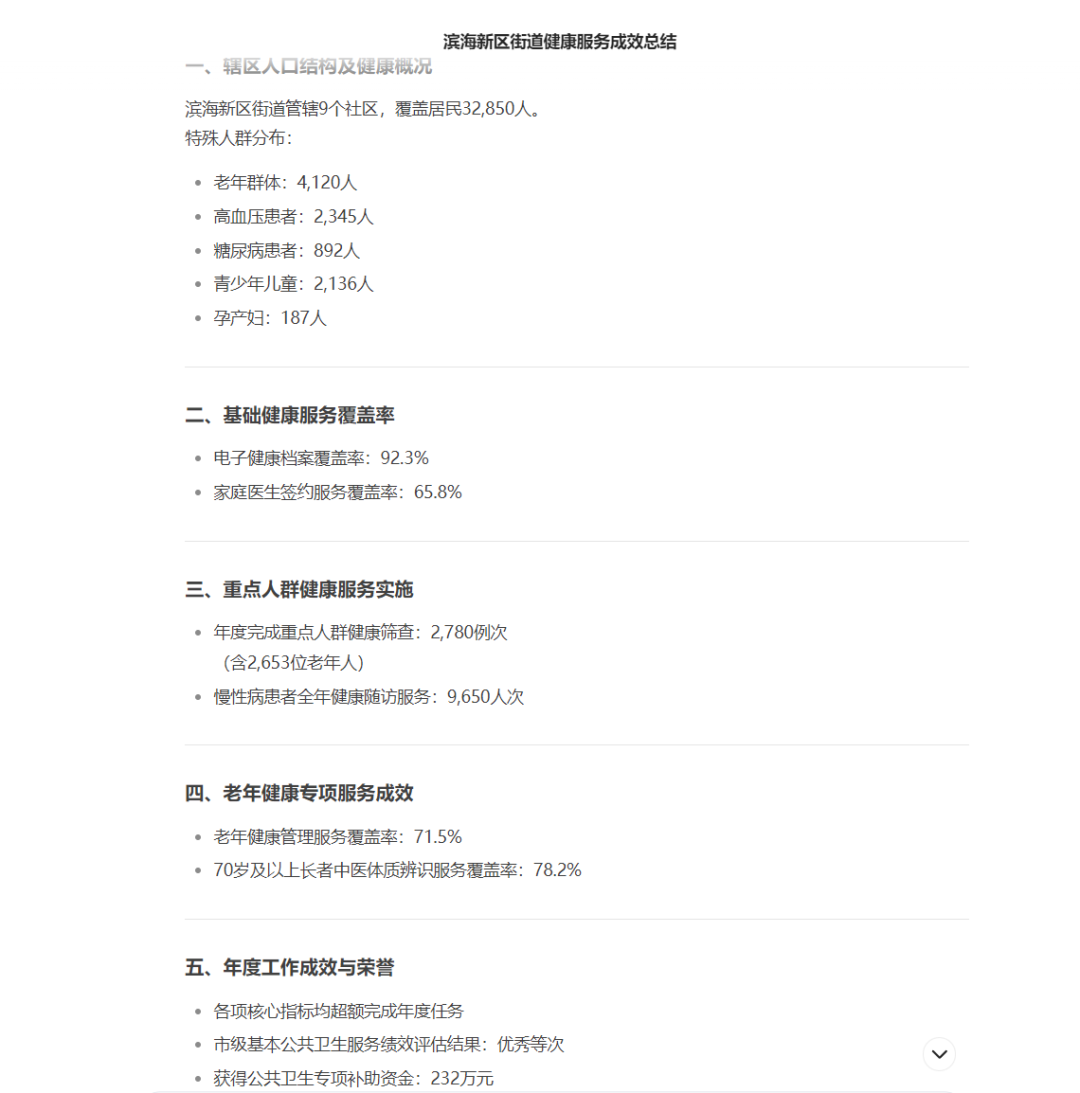
不过我个人认为整合这些模块化信息应该比拆解容易一点~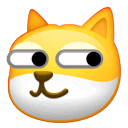
第二步
选择布局
文案梳理好后,根据模块数量、内容多少以及各模块之间的逻辑关系,选择合适的布局排版。
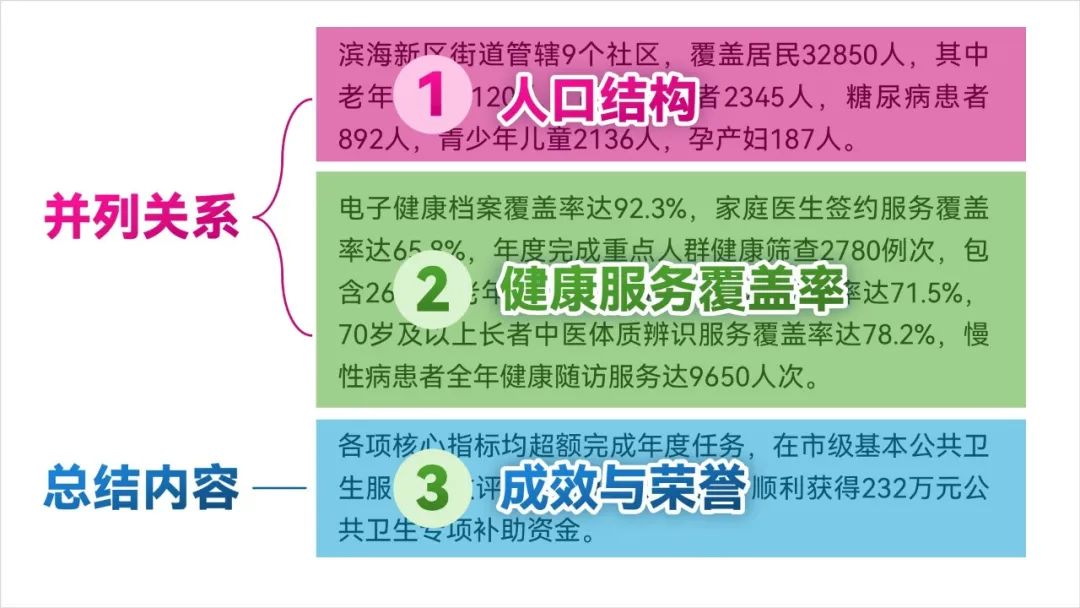
这里我选择了卡片式布局排版。
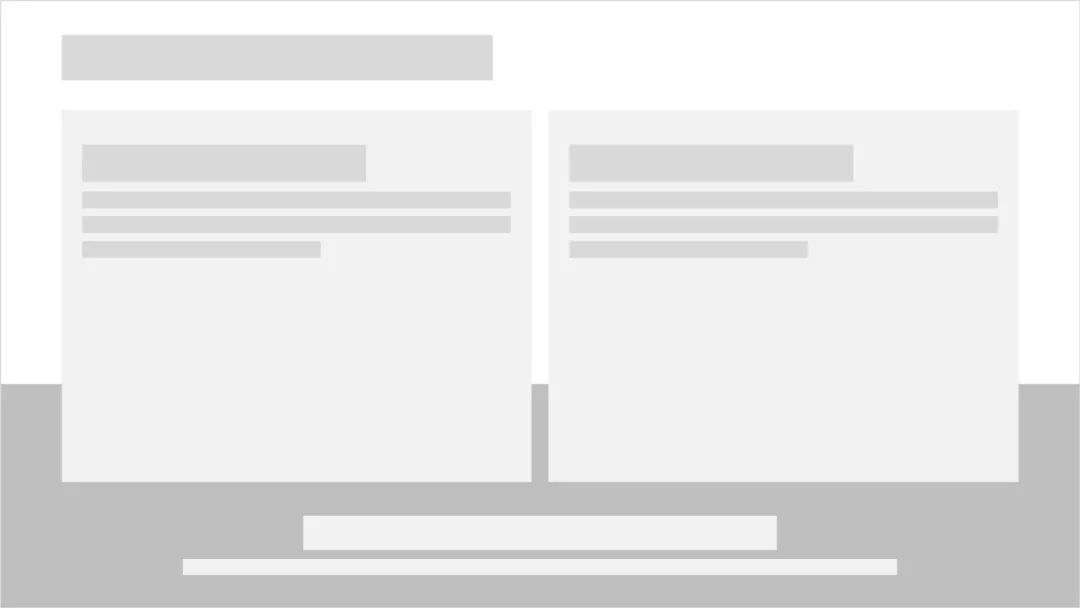
直接将内容全部丢进对应的模块中。
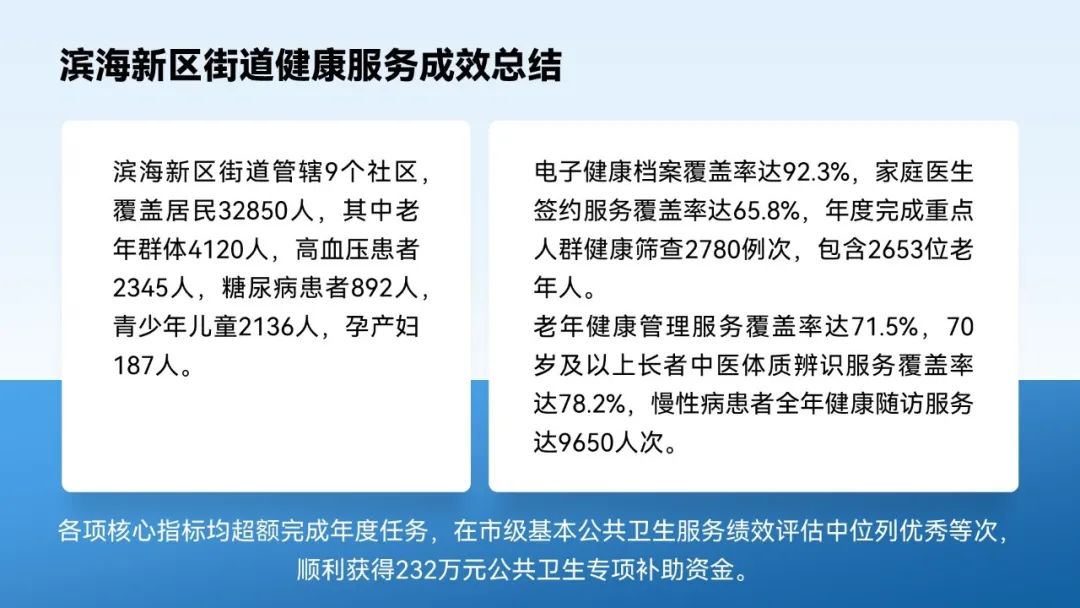
到这里,内容结构已经相对清楚了,但是信息传达效率依然很低。
第三步
内容排版
所以接下来,我们要针对每个模块进行内容排版。
提炼标题、划分主次层级、并进行可视化处理,提高内容的信息传达效率。
先来看左边这段话,拆解文案内容,长文变短句,短句变关键词。
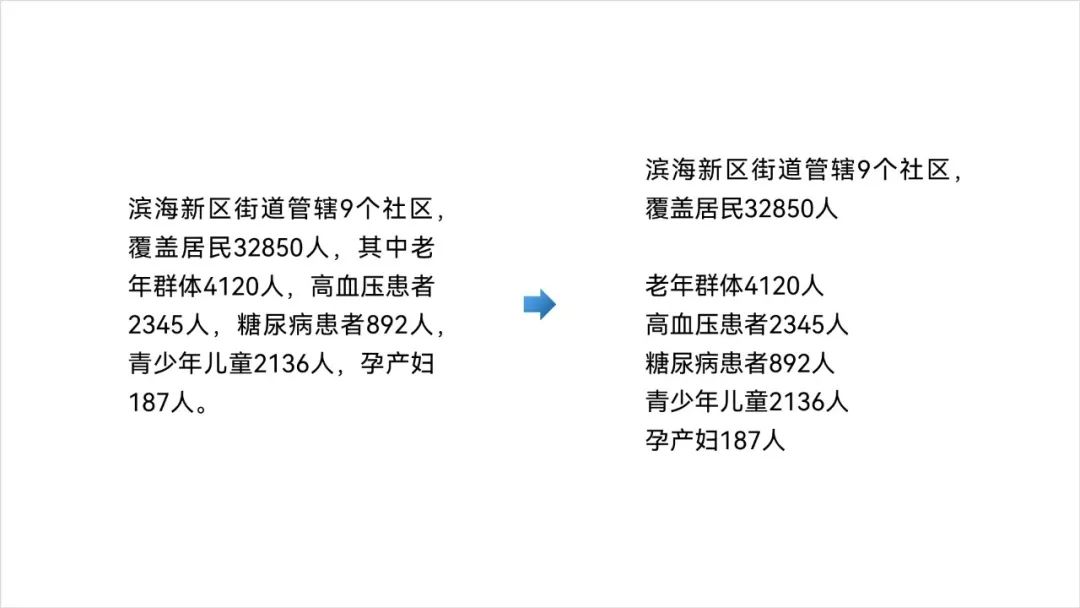
我们都知道字不如表,表不如图。所以像这种全是数据的内容,可以直接用图表的形式来表现。
方法一:插入图表
点击【插入】-【图表】,选择【条形图】。
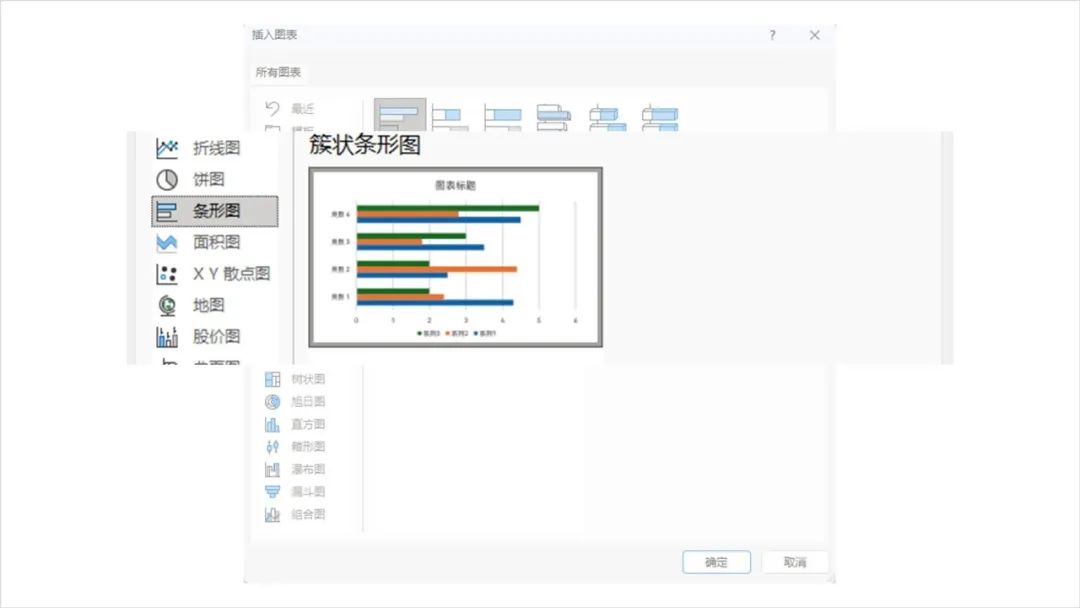
编辑图表数据如下:
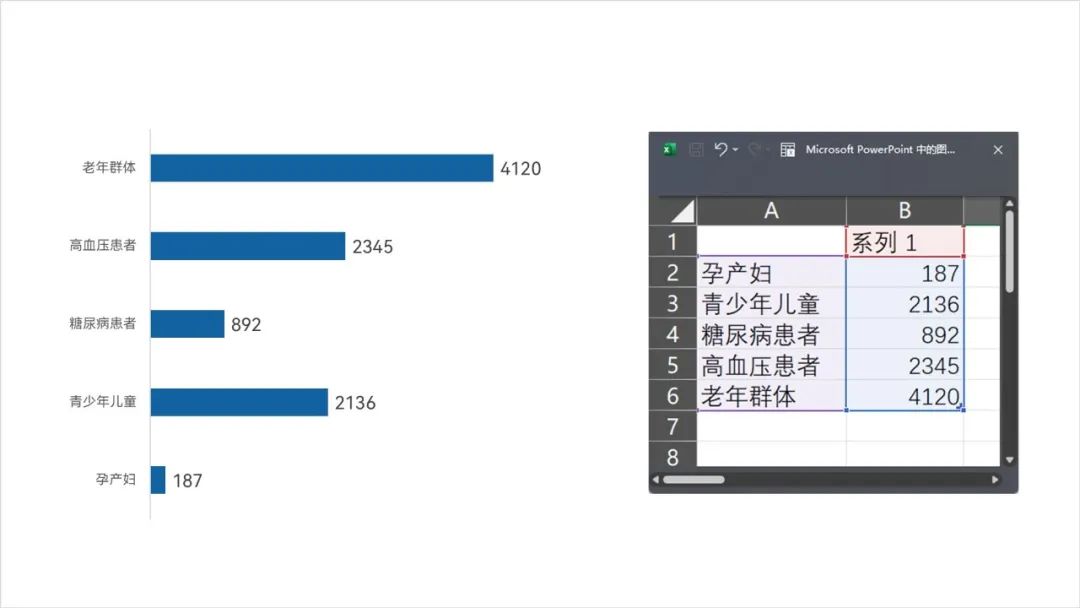
感觉图表太单薄的话,可以选中条形图,在【系列选项】中将【间隙宽度】调整为50%。
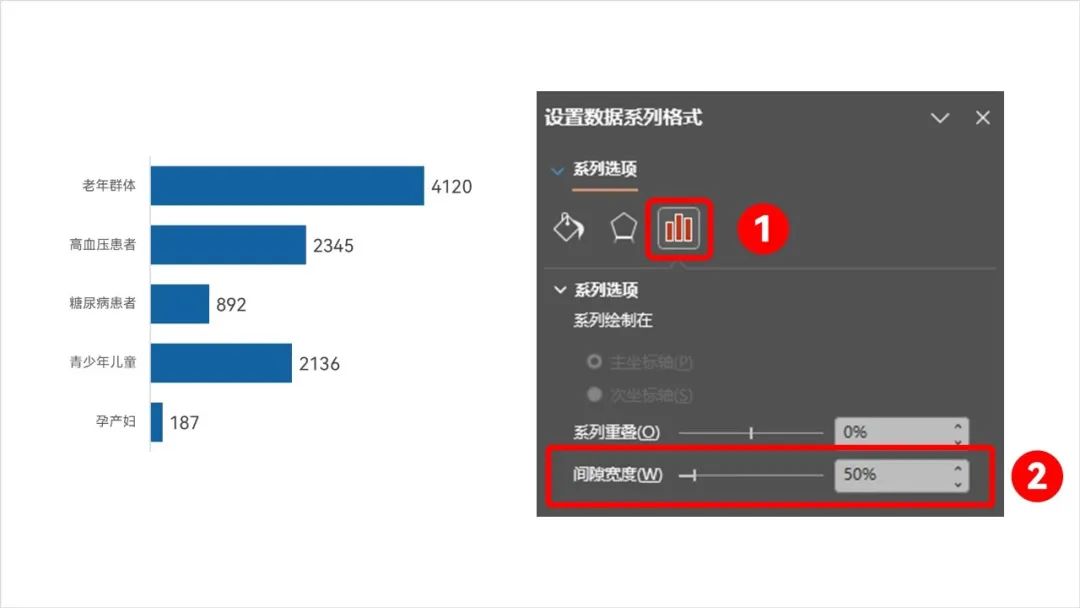
▼
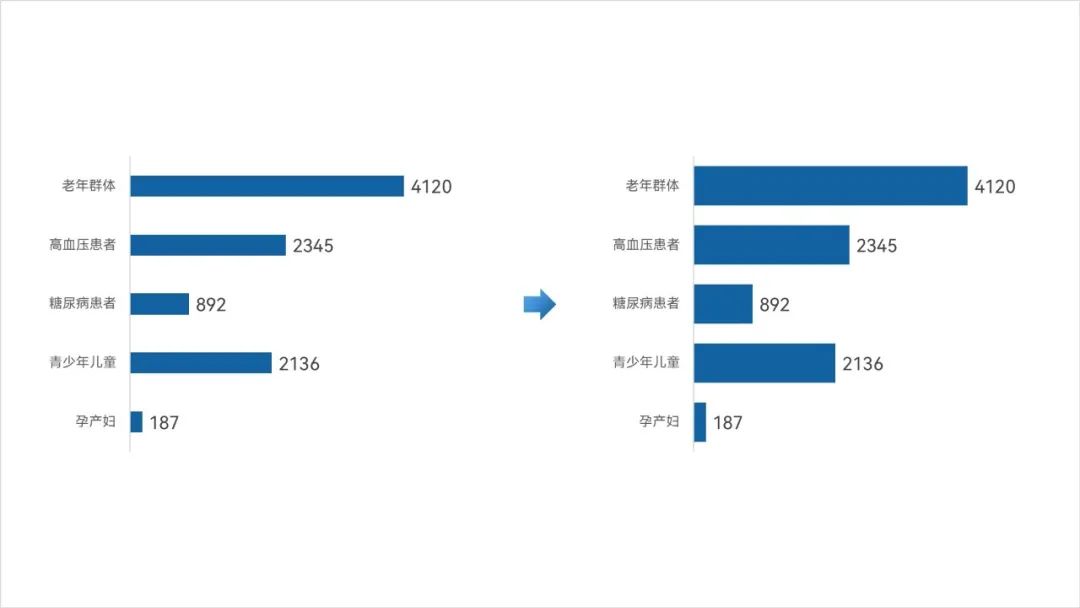
如果还想进一步追求美观度,可以再给条形图添加一个渐变填充设置。
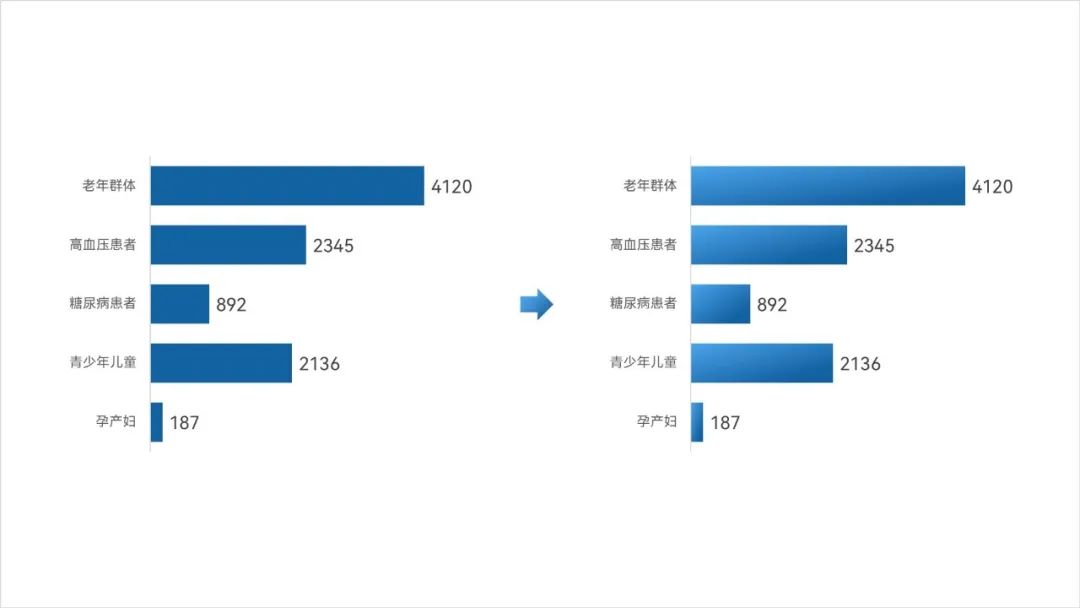
方法二:插件一键生成
除去插入图表,还可以借助【OKPlus】插件的小图表功能一键生成,简单高效。
首先,我们需要对文案进行段落拆分。
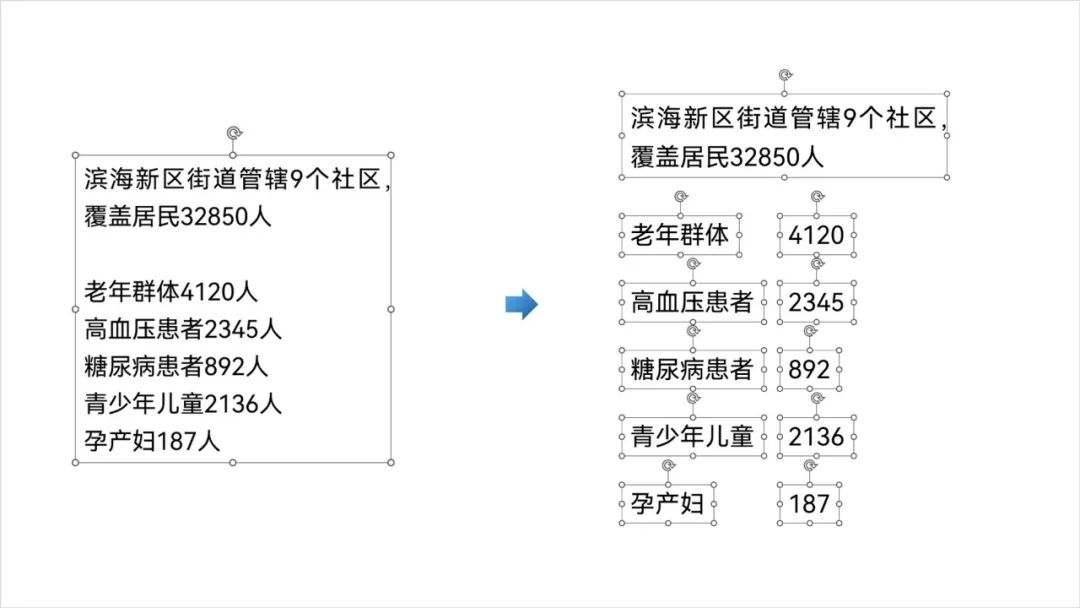
注意:这一步要去除数据后的单位
全选数据,点击【OKPlus】-【小图表】-【条形图】。
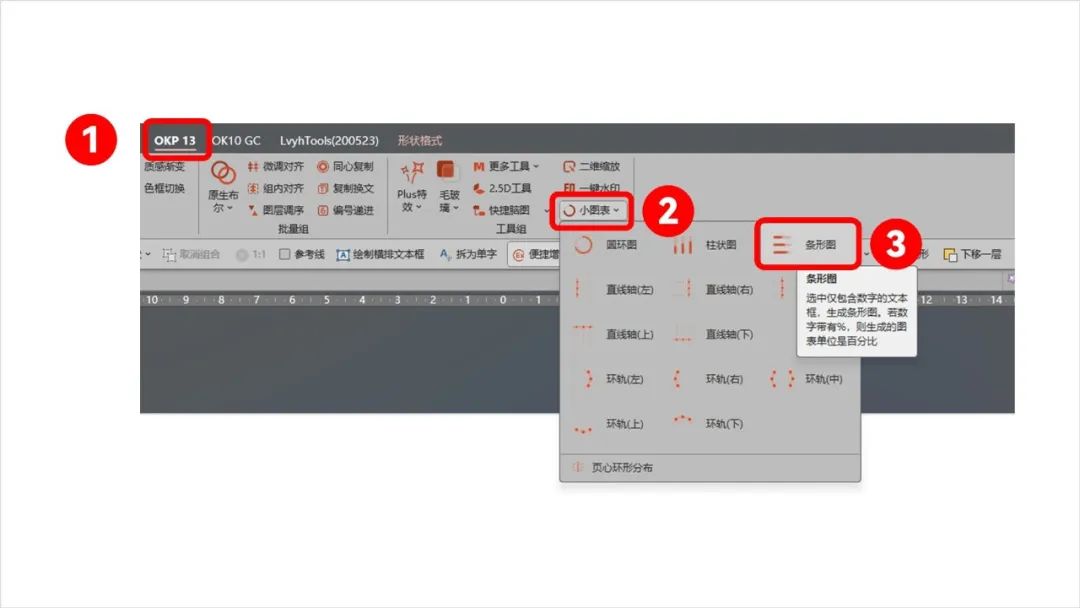
实操:
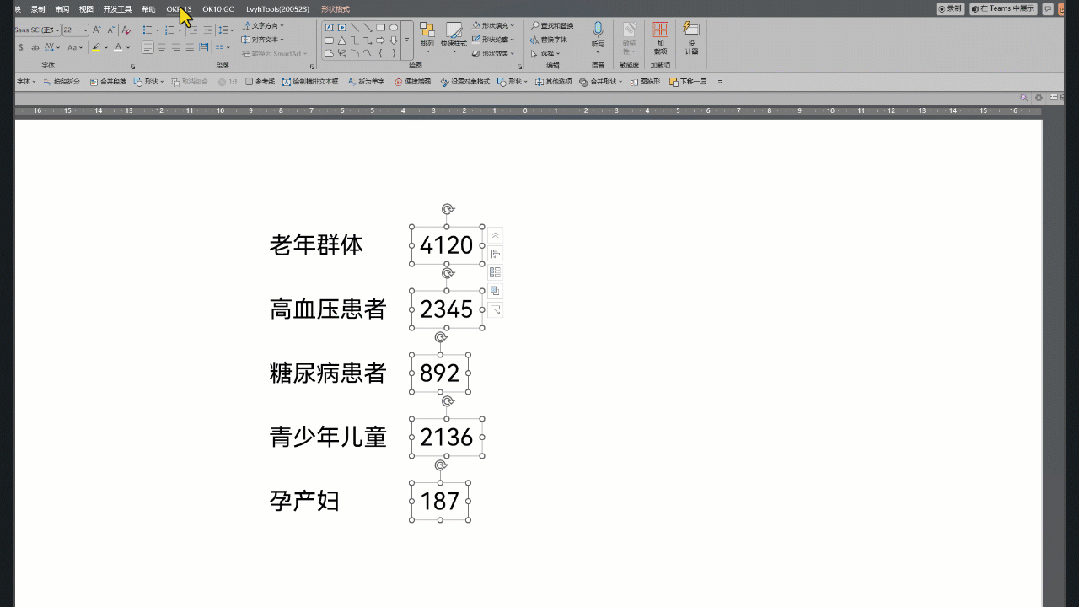
全选形状,按住ctrl+shift纵向拖拽等比加宽条形图简单调整图表的形状格式。
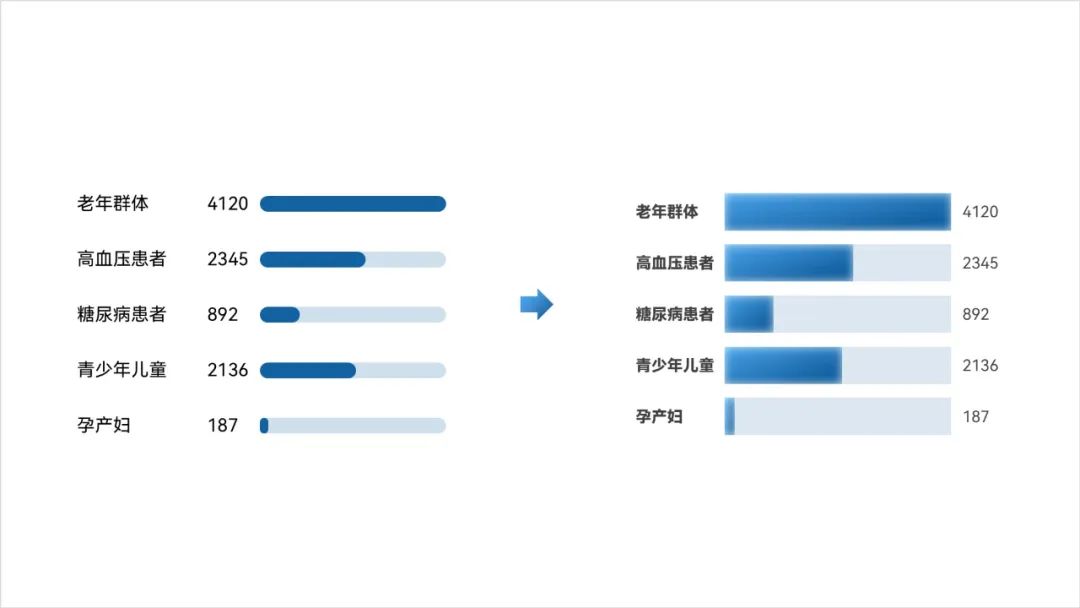
应用到页面中,效果是不是还不错:
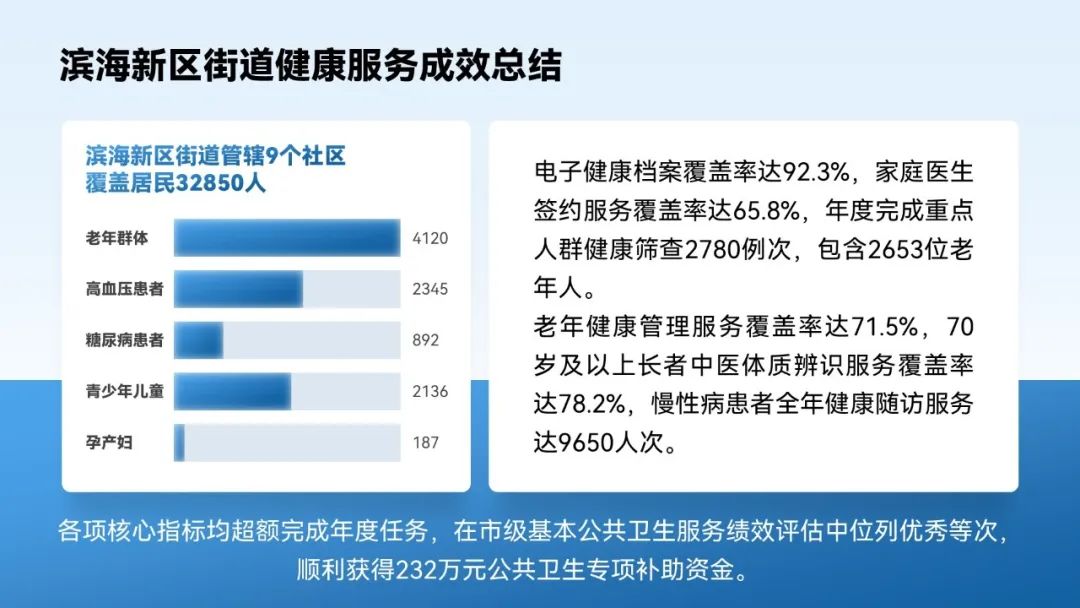
再来看右侧的文案,依然是先来划分主次。
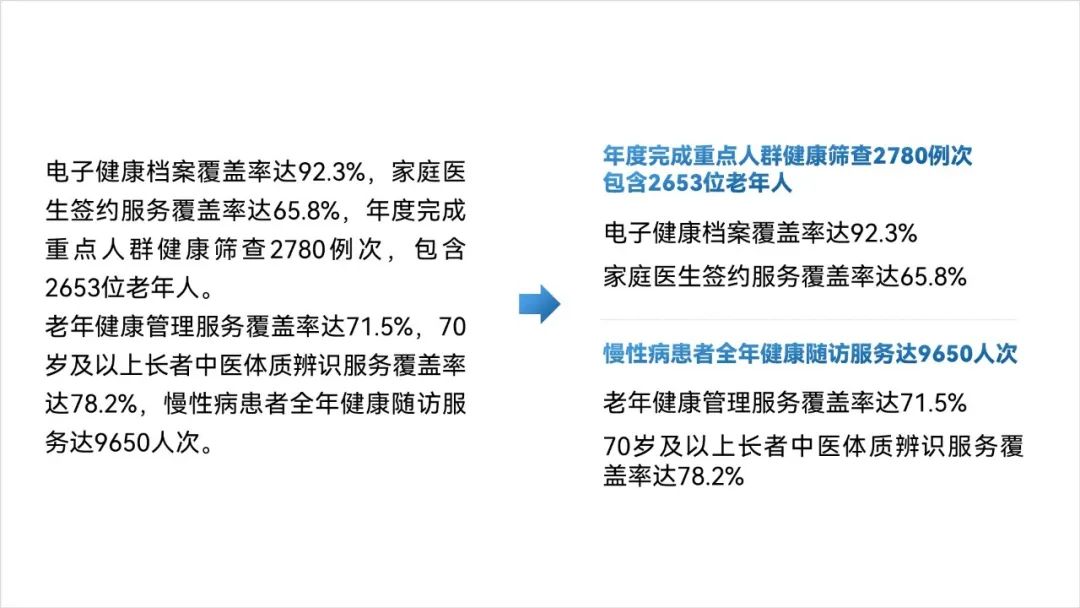
还是那句话,字不如表,表不如图。
把百分比数据单拎出来,做成图表样式是不是直观很多。
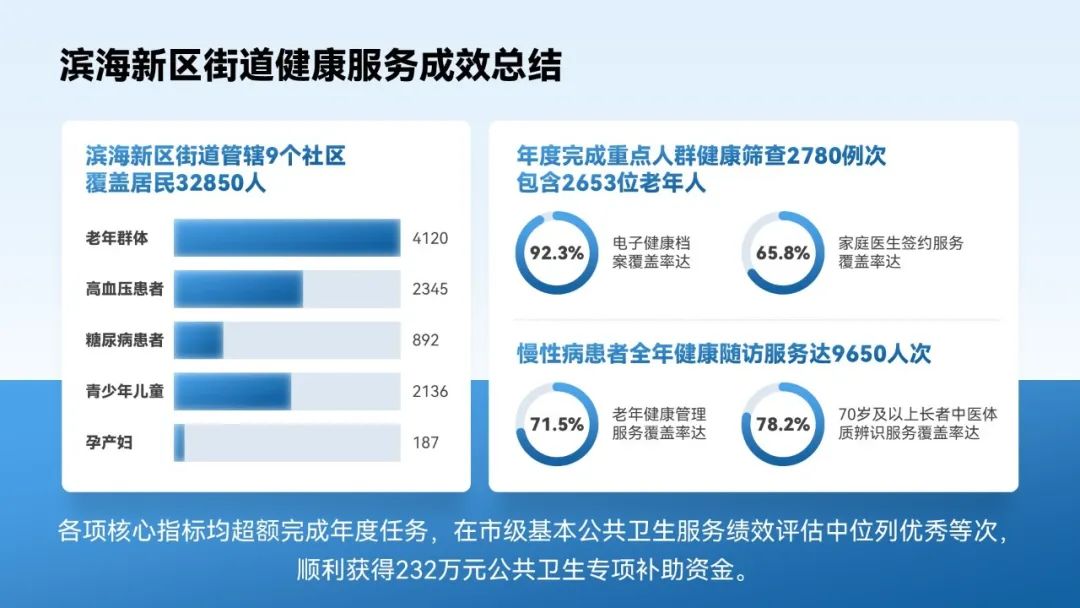
如何实现呢?
选中百分比数据,点击【OKPlus】-【小图表】-【圆环图】。
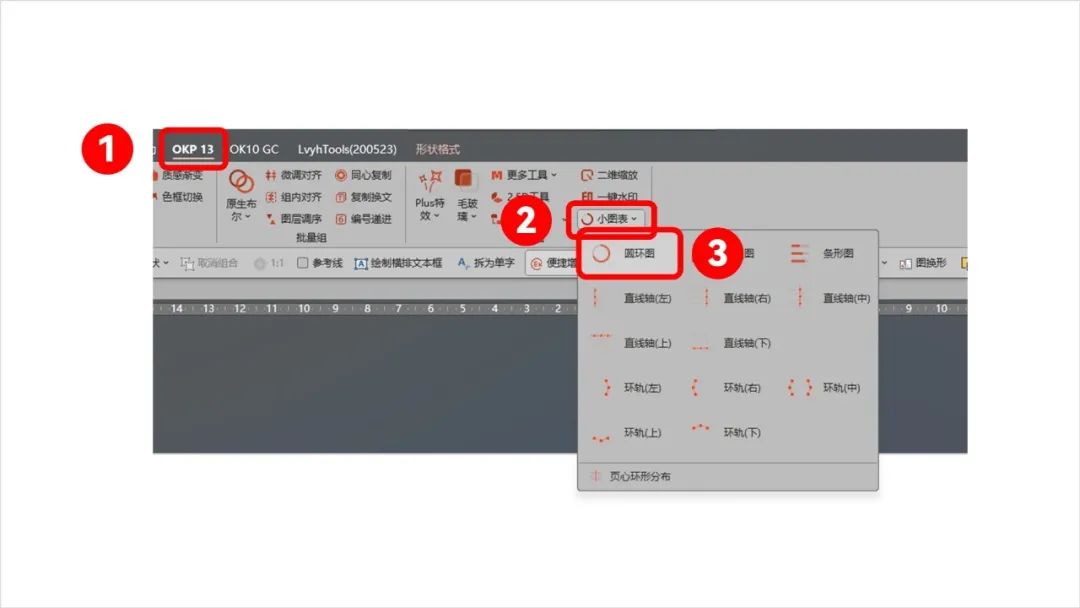
实操:
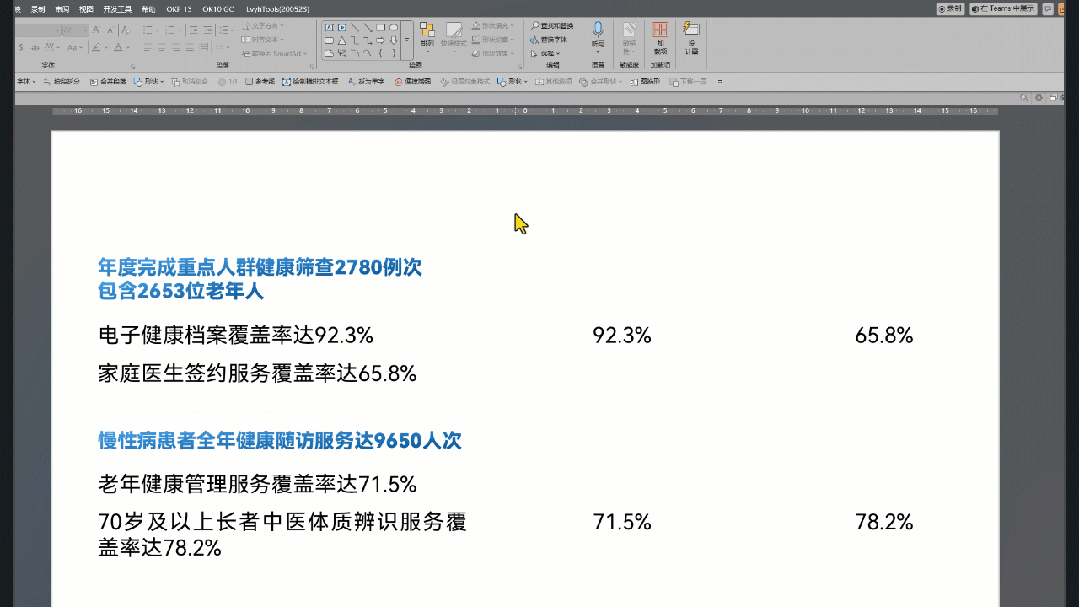
接下来调整图表的形状格式就可以啦~
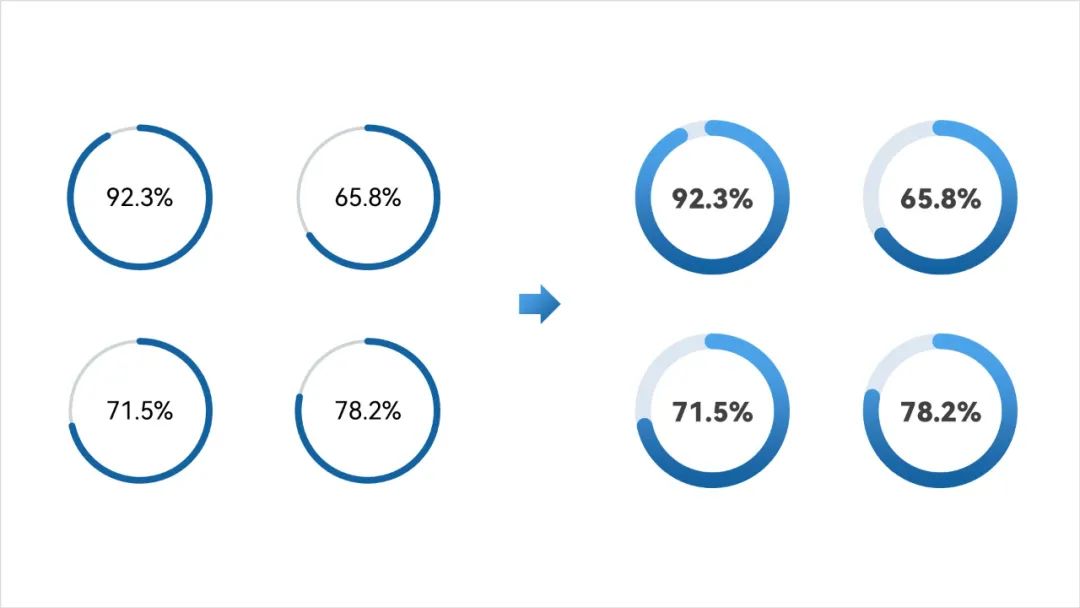
如果没有插件,制作这样的小图表也不难。
其实就是椭圆和圆弧这两个形状。
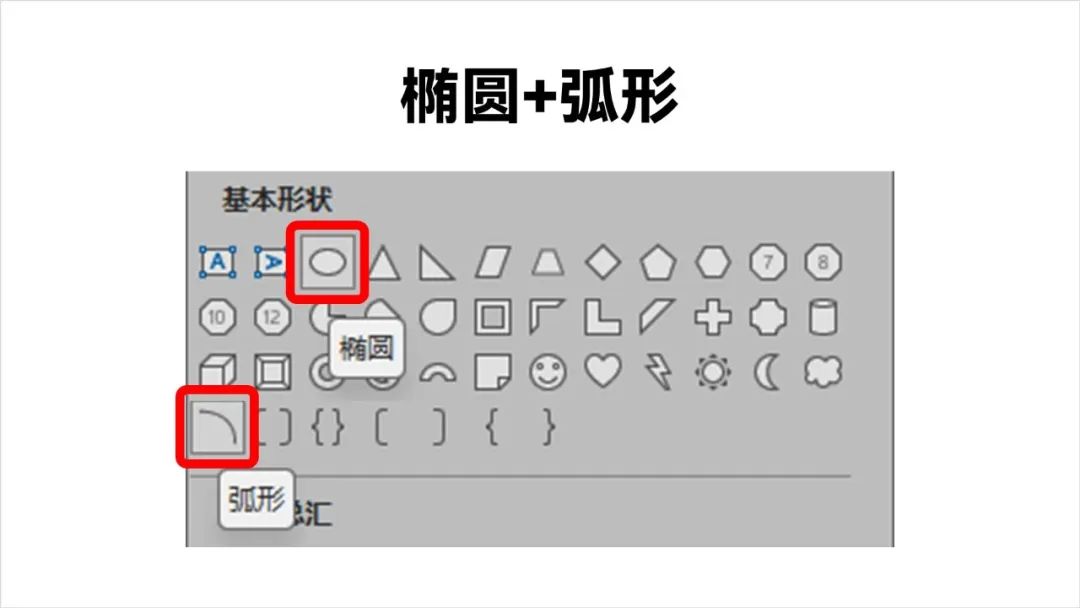
有几个注意事项:
1.按住Shift键可绘制正圆和正弧形。
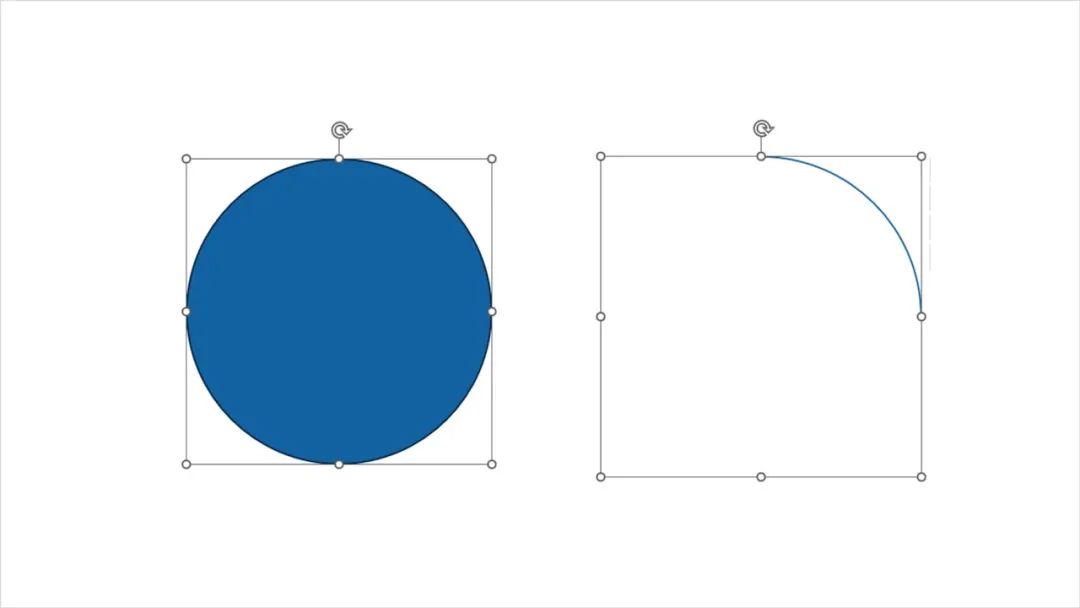
2.拖拽黄色控点可以调整弧形长度。
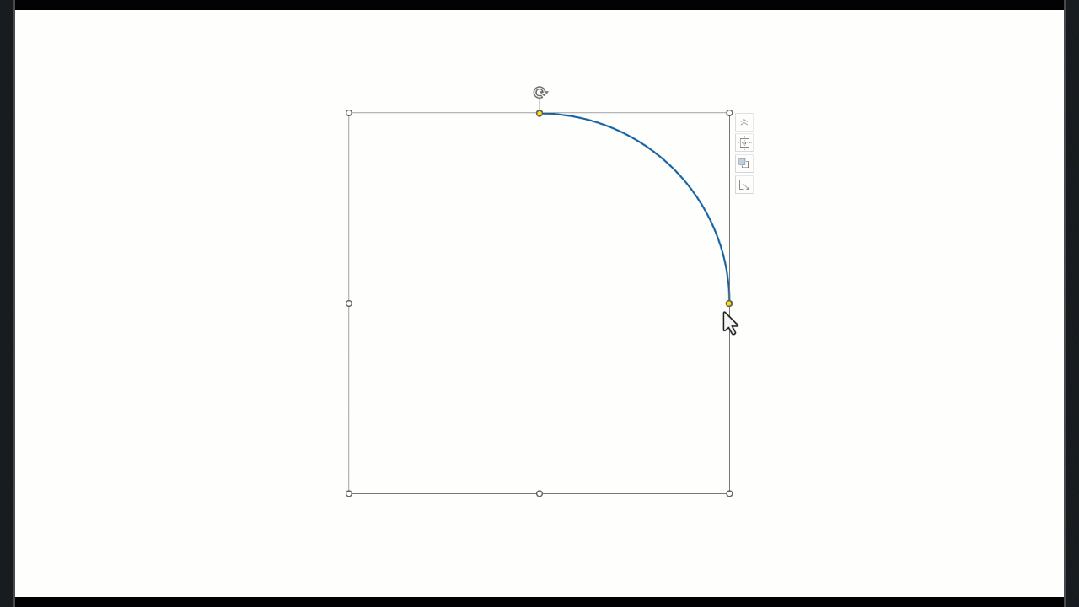
3.正圆和弧形的线条粗细一致,且弧形的线段类型选择【圆】效果会更柔和。
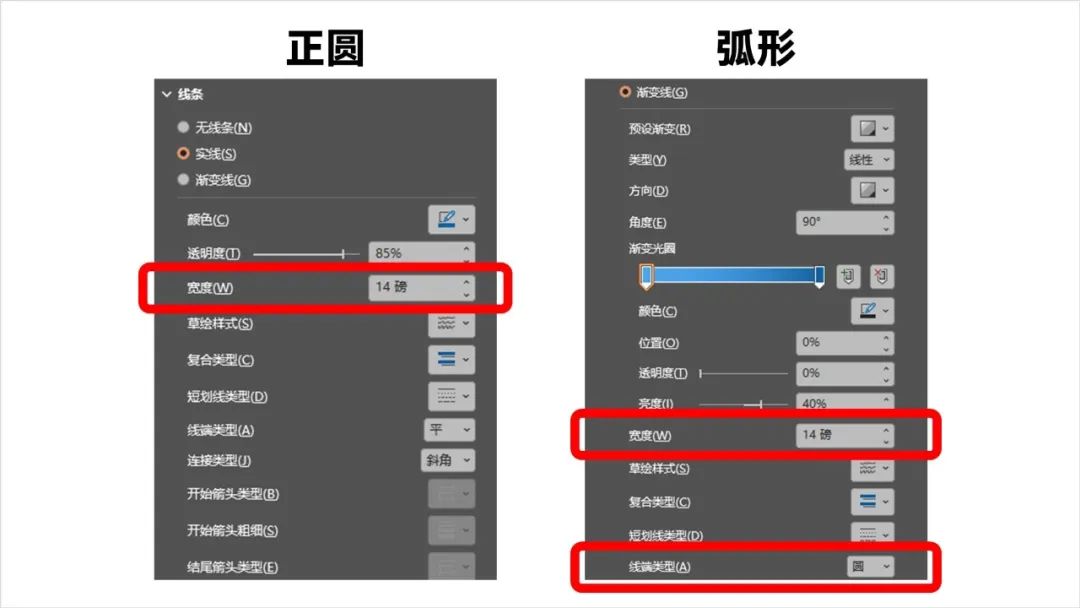
▼
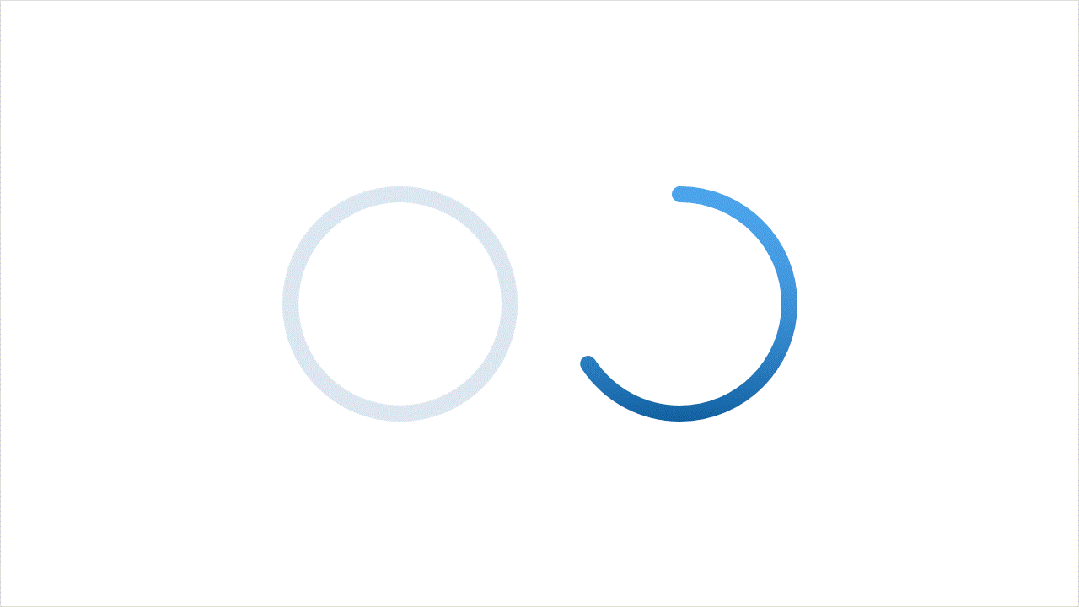
接下来,处理下方的总结信息。
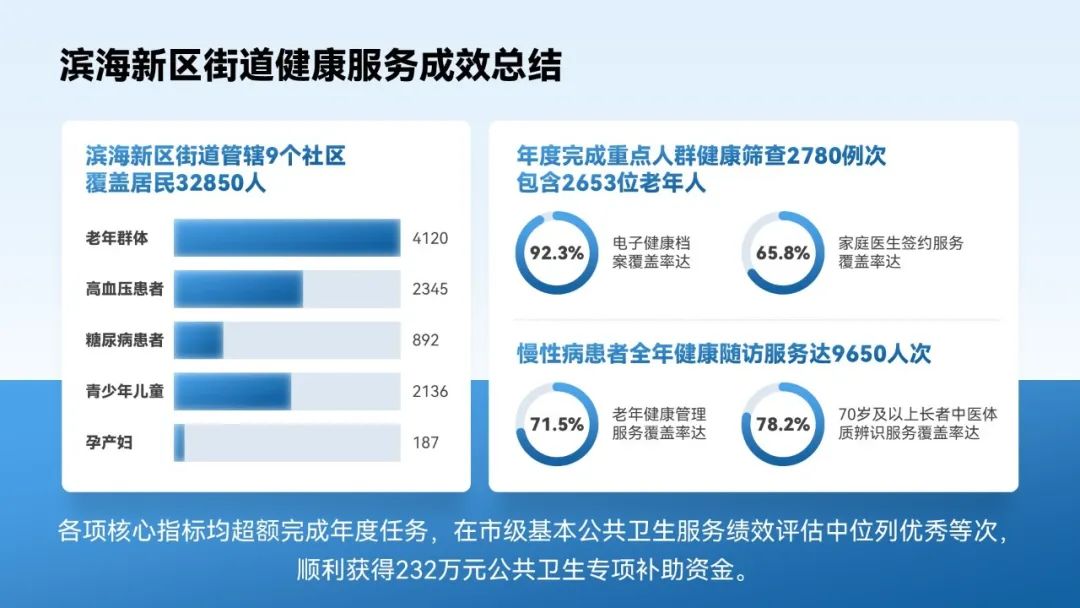
既然是荣誉相关,那么可以添加两个麦穗。再对重点信息加粗放大,搞定!
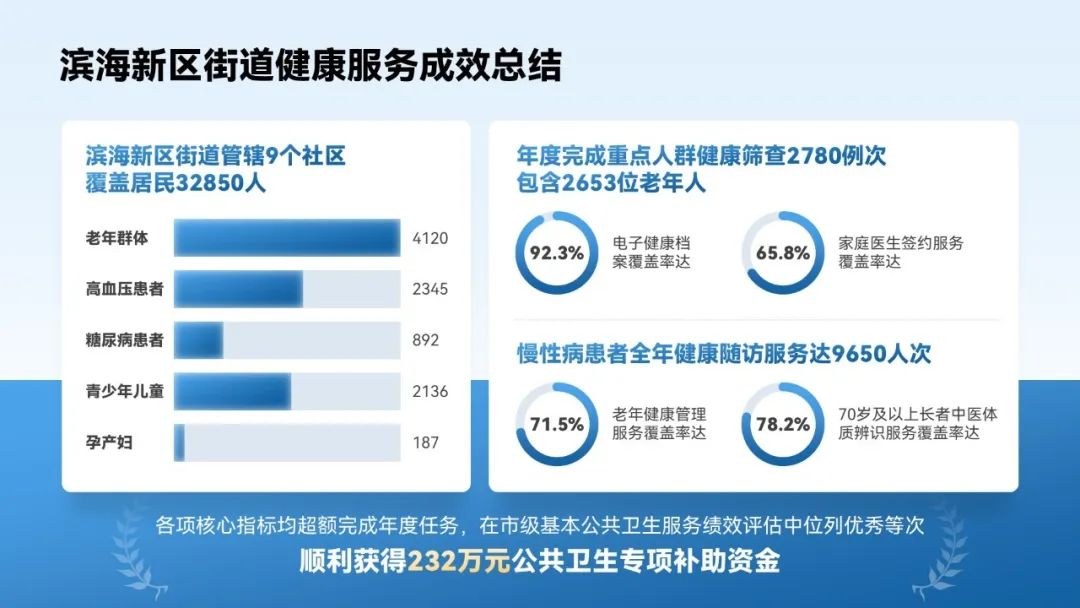
以上就是今天的全部干货啦,希望对你有所帮助~
















